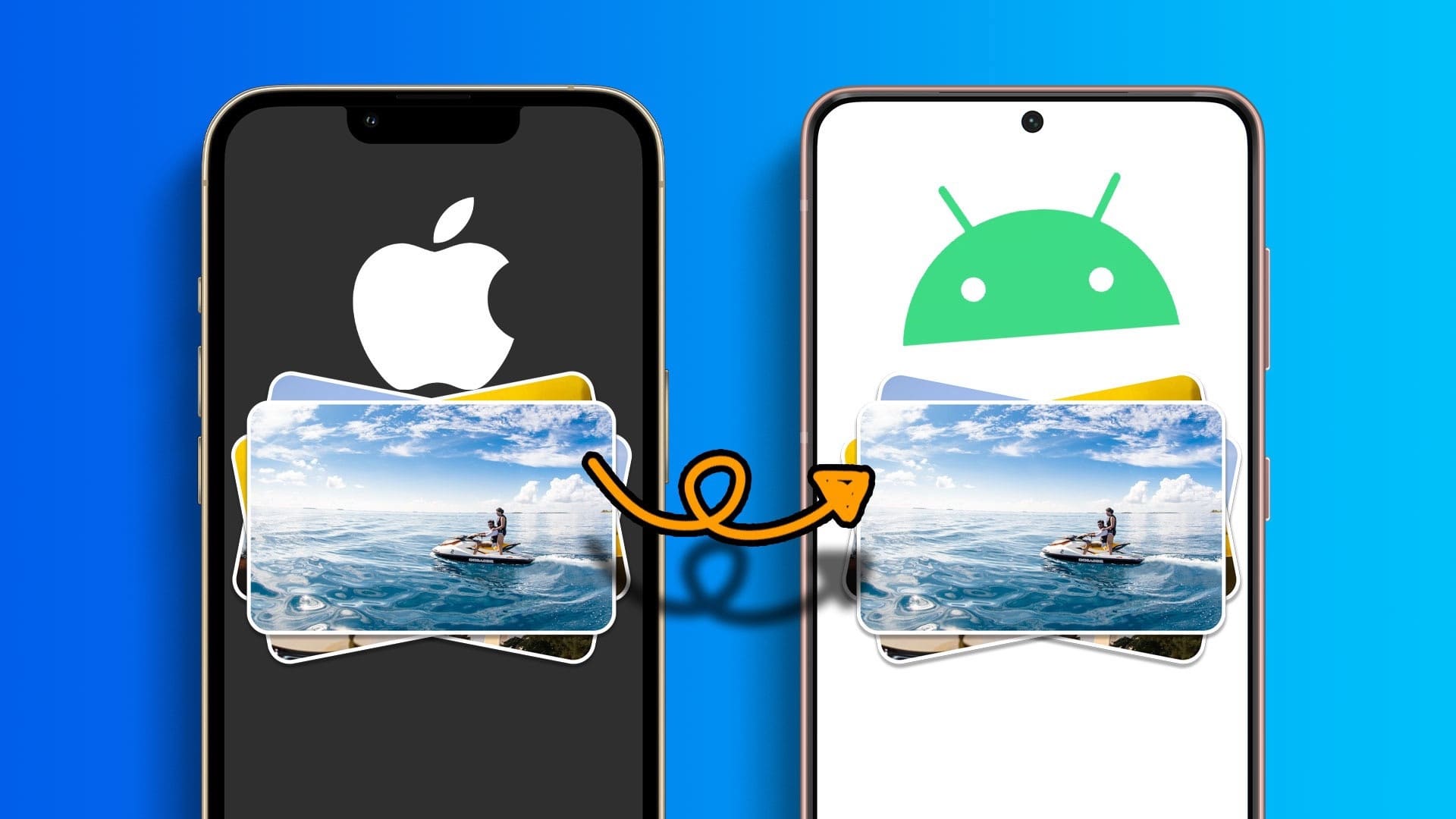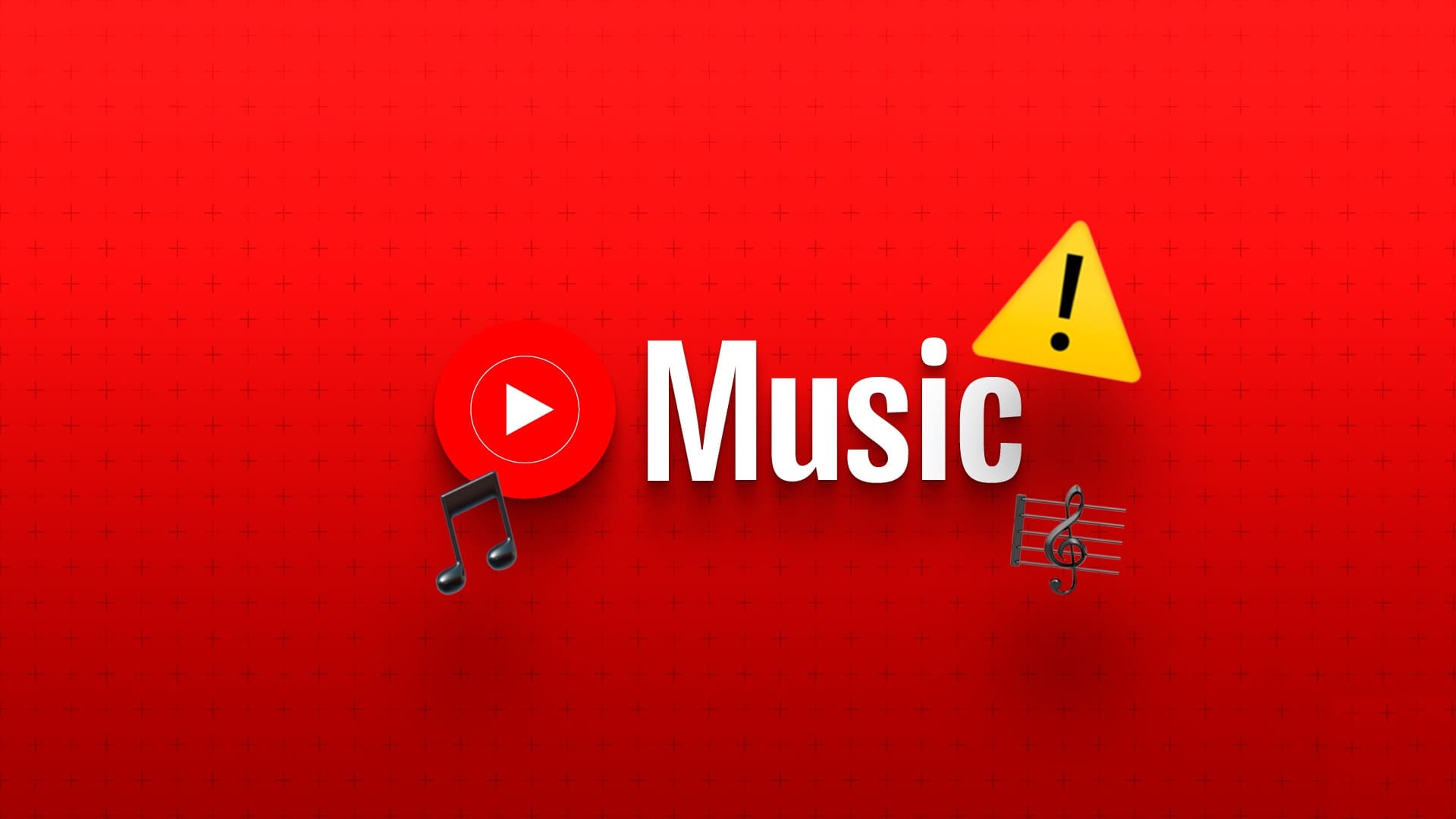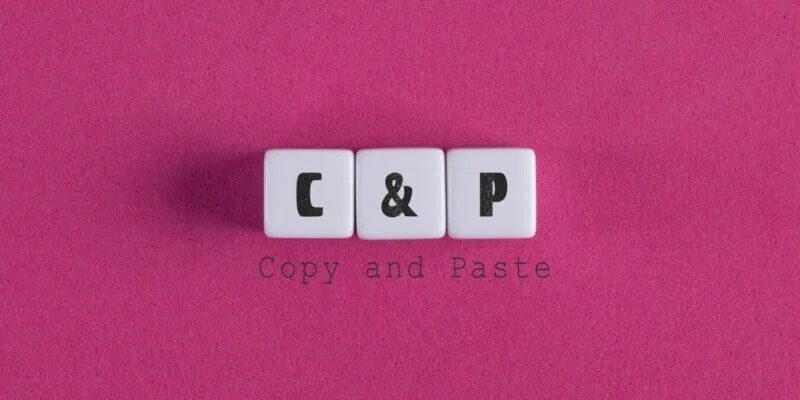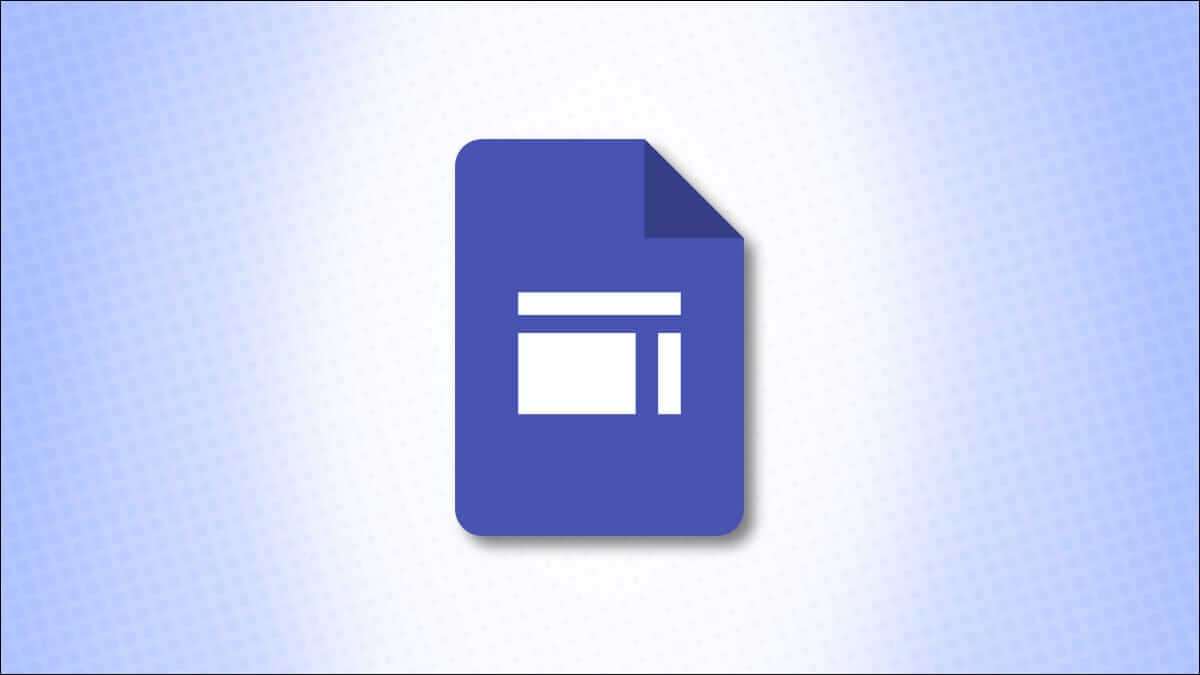Populariteten er steget Microsoft Teams Teams er blevet mere og mere populært i de senere år. Uanset om du er en del af en virksomhed, en startup eller en uddannelsesinstitution, sikrer Teams problemfri kommunikation og fildeling mellem teammedlemmer. Hvis Teams er en integreret del af din arbejdsgang, kan du ændre Teams-notifikationslyden på computer og mobil for en bedre oplevelse.
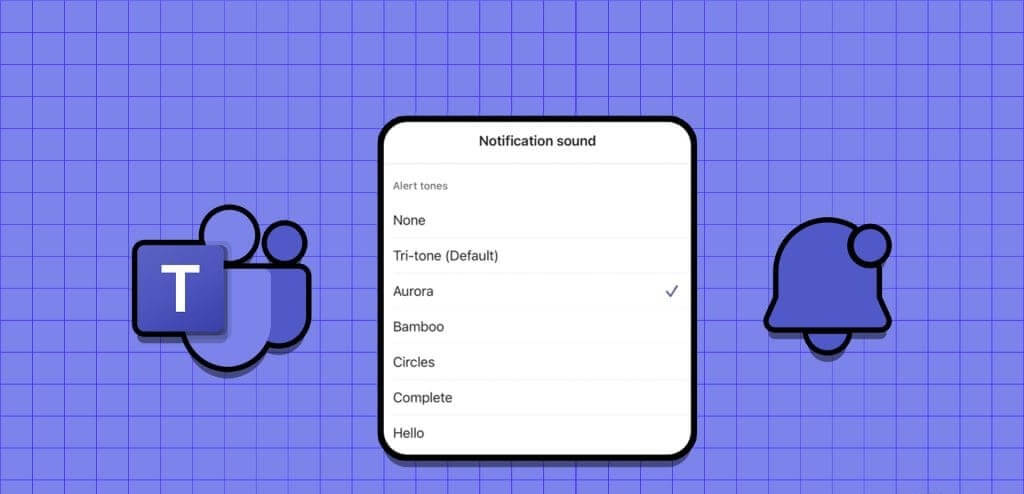
Du går måske glip af Flere teams-advarsler Når du bruger standardnotifikationstonen for apps på mobil og computer, er den mere mærkbar på en lille mobilskærm, hvor du modtager snesevis af notifikationer fra din e-mailudbyder, sociale mediekonti og instant messaging-apps. Du kan ændre Teams-notifikationslyden for indgående beskeder og opkald og aldrig gå glip af en vigtig opdatering, mens du er på farten.
Skift Microsoft Teams-notifikationslyden på Android
Microsoft Teams er kompatibel med Android-notifikationskanaler. Du kan finjustere din Teams-notifikationsoplevelse på Android som en professionel. Du kan slå lyden fra beskeder fra flere grupper og kanaler, justere opkaldslydstyrke og beskedalarmer og endda deaktivere notifikationer fra unødvendige grupper og konti.
Trin 1: Lede efter Microsoft Teams-ikon På din Android-telefon skal du trykke længe på den. "jeg" At åbne Liste over applikationsoplysninger.
Trin 2: Find Notifikationer. Som standard er alle aktiveret. Teams-notifikationer Med standard alarmlyd.
Trin 3: Du kan ændre Notifikationslyd For apps i Teams, opkald, kanaler, chats, @Everyone-beskeder, filer, møder, omtaler, interaktioner og opgaver.
Trin 4: Lad os definere Chats (Fordi det er den mest brugte notifikationskategori i Teams.)
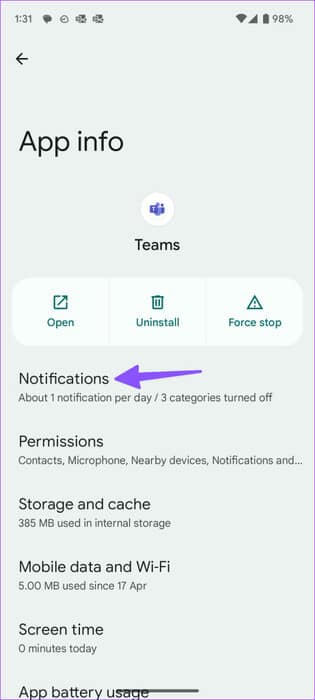
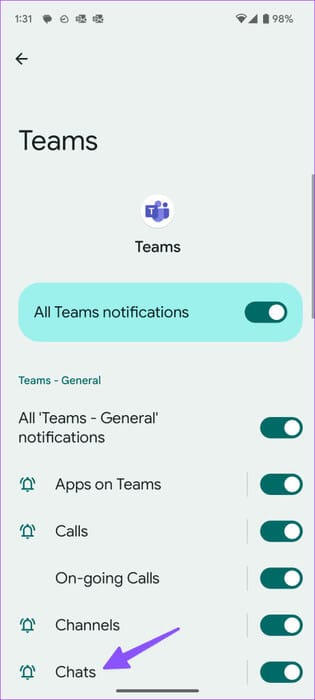
Trin 5: Klik på lyden Fra følgende menu. Åbner standardmenuen for lydvælger på din telefon.
Trin 6: Akhtar relevant lyd Fra en af kategorierne, og du er klar til at gå i gang.
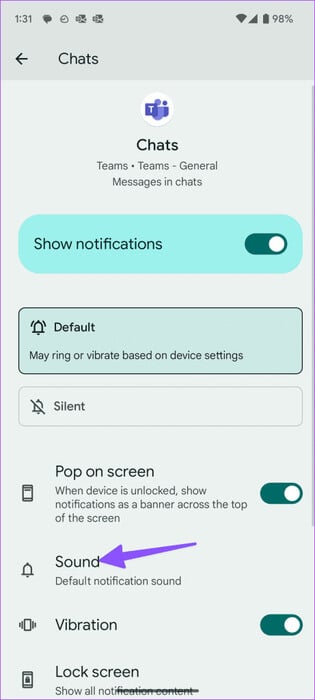
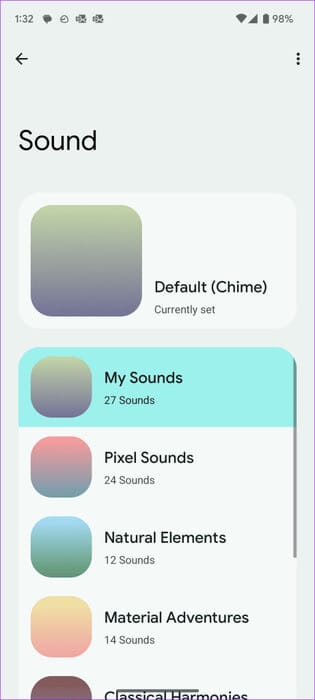
Trin 7: Gå tilbage og vælg Opkald. Klik på lyden Indstil en anden lydfil som din ringetone til Teams-opkald.
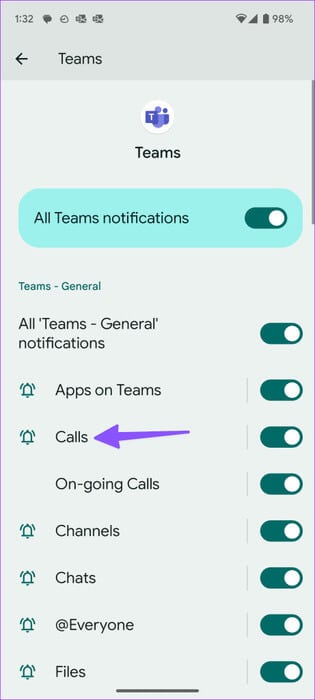
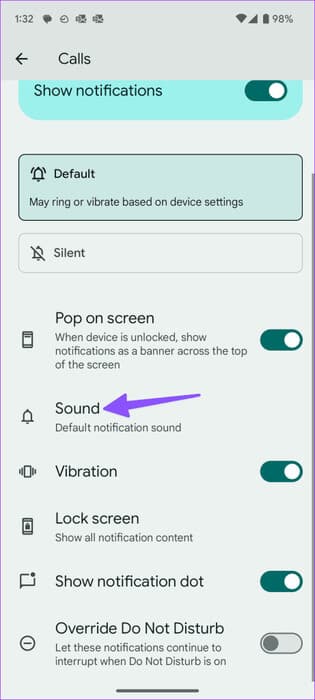
På samme måde kan du ændre lyden for alle Teams-notifikationer på Android. Du kan justere de samme indstillinger for alle dine organisations- og arbejdskonti.
Skift Microsoft Teams-notifikationslyden på iPhone
I modsætning til Android skal du bruge Teams-appens indstillinger på din iPhone for at ændre notifikationslyden. Virksomheden tilbyder et godt antal ringetoner at vælge imellem. Her er hvad du skal gøre.
Trin 1: Åbn en app Microsoft Teams på din iPhone.
Trin 2: Klik på Dit profilbillede I øverste venstre hjørne. Sørg for at تسجيل الدخول Til den relevante konto eller institution.
Trin 3: Klik på Notifikationer.
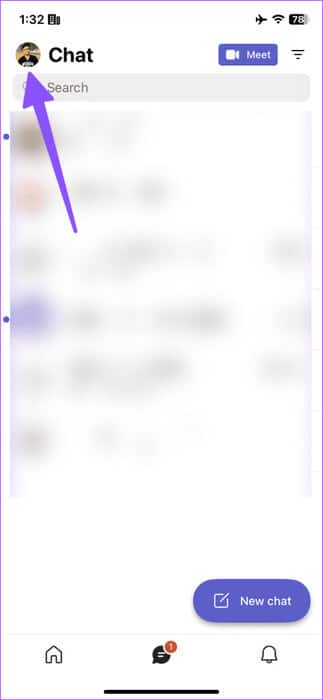
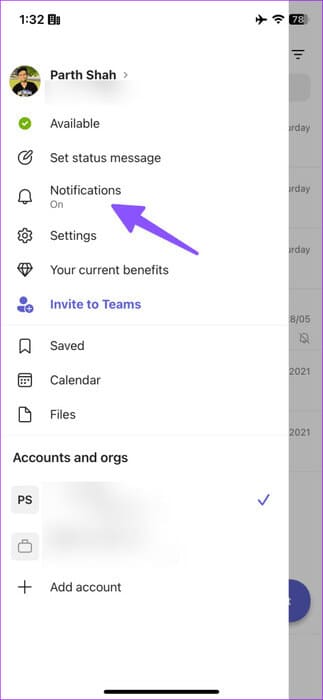
Trin 4: Find lyden.
Trin 5: Udover standardringetonen kan du vælge mellem mere end 10 lydalarmer.
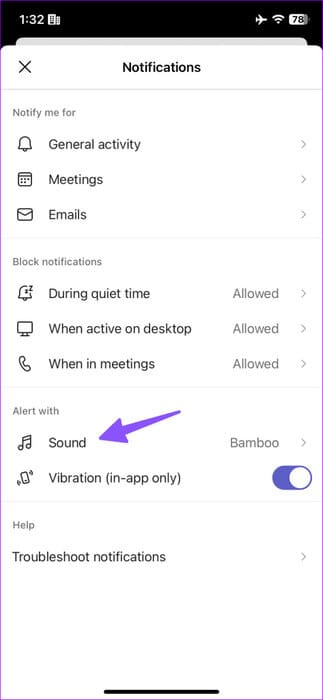
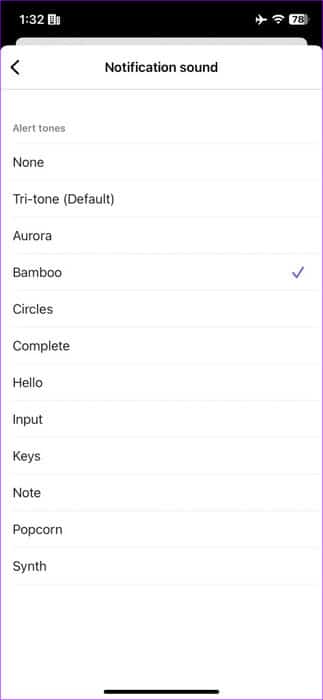
Det er ikke muligt at ændre ringetonen for Teams-opkald i iPhone-appen. Denne funktion er begrænset til Android- og desktop-apps. Du kan blokere notifikationer i stille timer, når desktop-appen er aktiv, eller under møder fra den samme menu.
Skift Microsoft Teams-notifikationslyden i Windows
med hensyn tilTilpas Teams-notifikationslyd På skrivebordet er oplevelsen ikke så fleksibel som i mobilappsene. Du kan tilpasse ringetonen, men for at bruge chatnotifikationer skal du justere systemlyden i Windows. Lad os se det i aktion.
Indstil en ringetone til et Teams-opkald
Da Teams bruger den samme brugergrænseflade på Windows- og Mac-apps, kan du også bruge nedenstående trin til at ændre Teams-opkaldsringetonen på Mac.
Trin 1: Åben Teams På skrivebordet skal du klikke på Liste med tre vandrette prikker I øverste højre hjørne. Åbn Indstillinger.
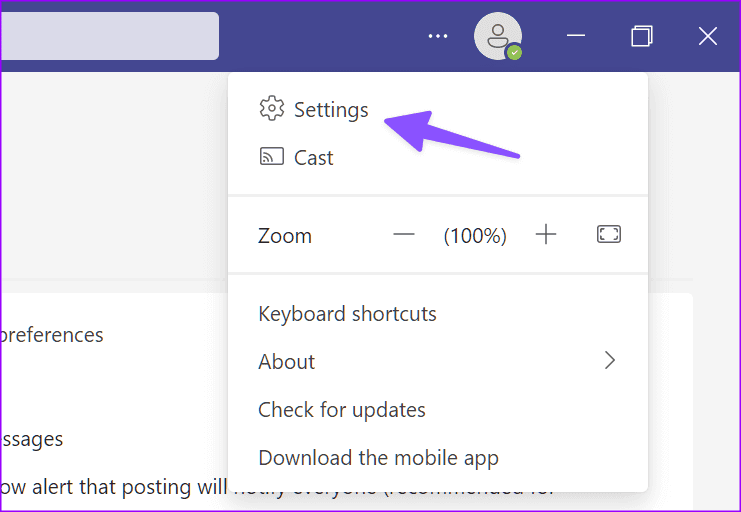
Trin 2: Find opkald fra sidebjælken.
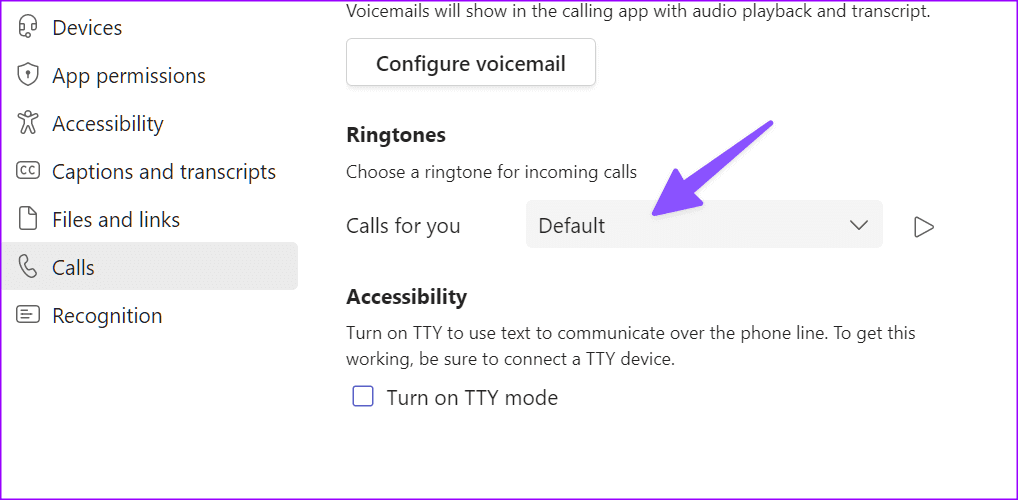
Trin 3: Udvid en liste Opkald til dig Og vælg en anden ringetone til indgående opkald.
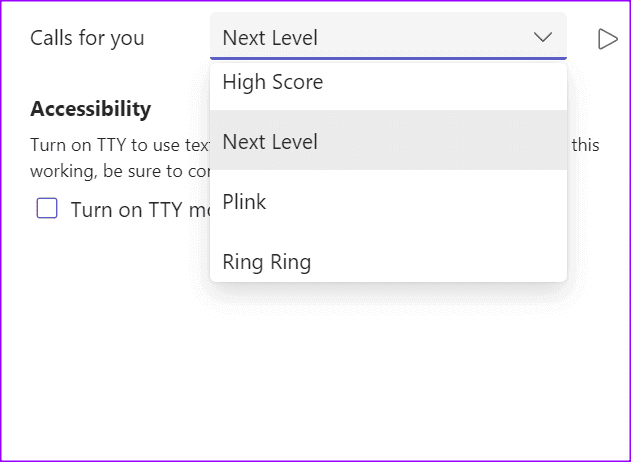
Trin 4: Klik på Afspilningsikon For at kontrollere tonen. Luk. Indstillinger.
Skift lyden for Teams-beskeder
Microsoft Teams bruger standardlyden for Windows-meddelelser til at advare brugere. Du skal ændre systemmeddelelseslyden fra menuen i Kontrolpanel.
Trin 1: Klik på Windows -nøgle, Og skriv Skift systemlyde, og tryk derefter på Enter.
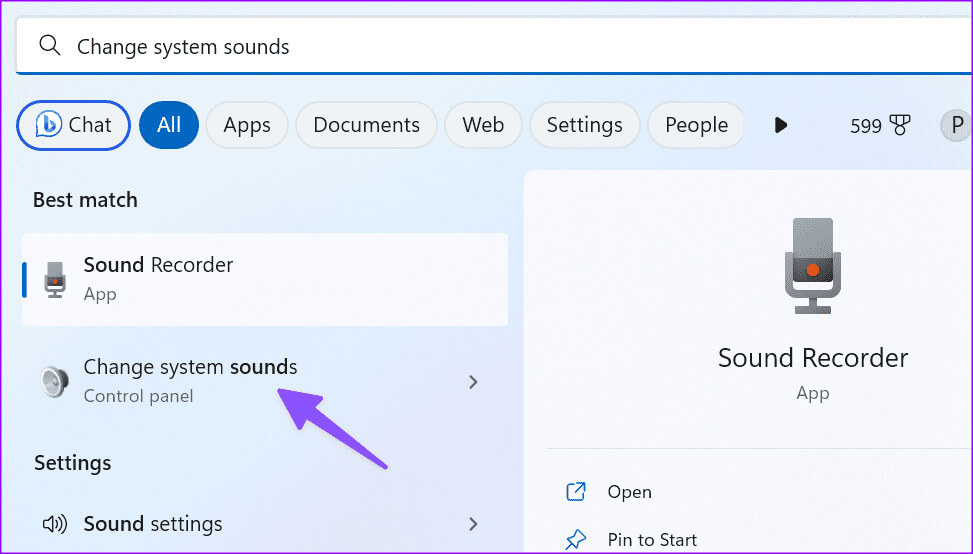
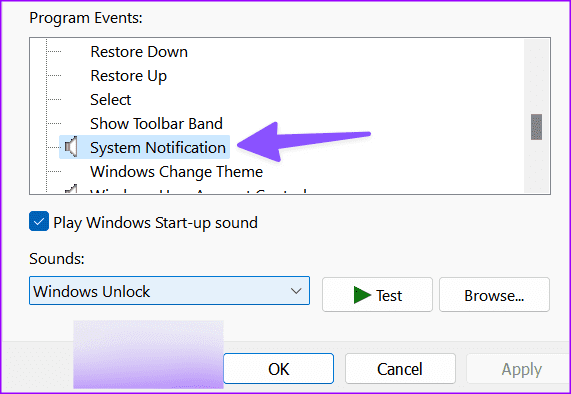
Trin 3: Udvide Liste over stemmer Og vælg en anden lyd.
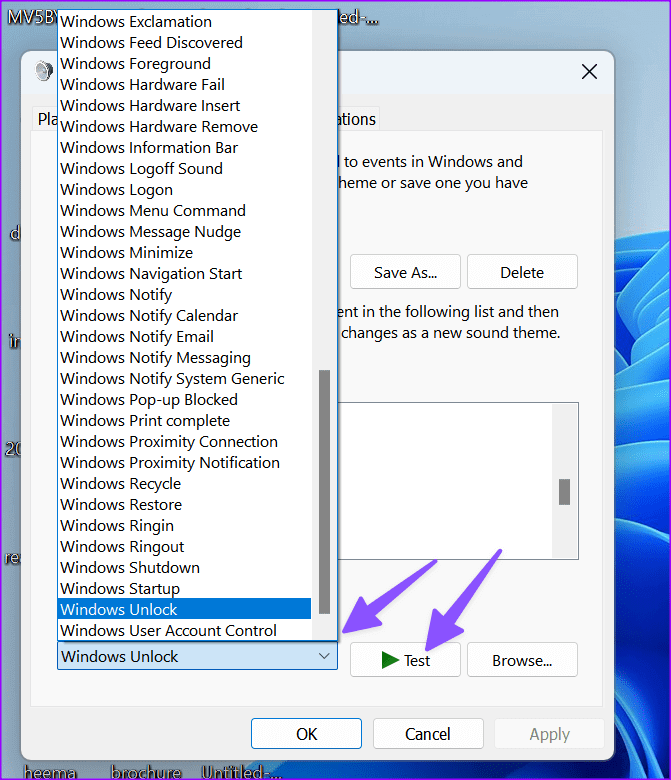
Du kan også klikke "anmeldelse" Hvis du vil bruge en lokal fil som standardlyd for notifikationer, skal du klikke på "en prøve" For at tjekke lyden skal du trykke på "anvendelse". Vælg OK, og luk menuen.
Kan jeg ændre lyden for Microsoft Teams-notifikationer på en Mac?
Microsoft Teams bruger en brugerdefineret stil og lyd til notifikationer på Mac. Der er ingen måde at ændre appens alarmlyd på Mac.
Tilpas din TEAMS-oplevelse
Brugere af effektive Teams bør dykke ned i appens indstillinger og ændre notifikationslyden efter eget ønske. Hvad venter du på? Foretag de nødvendige justeringer, og hold dig opdateret med de seneste beskeder.